word、ppt输入英文时整个单词自动换行怎么办?
1、首先,我们选中需要修改格式的文本内容,不需要修改的地方不需要选中。
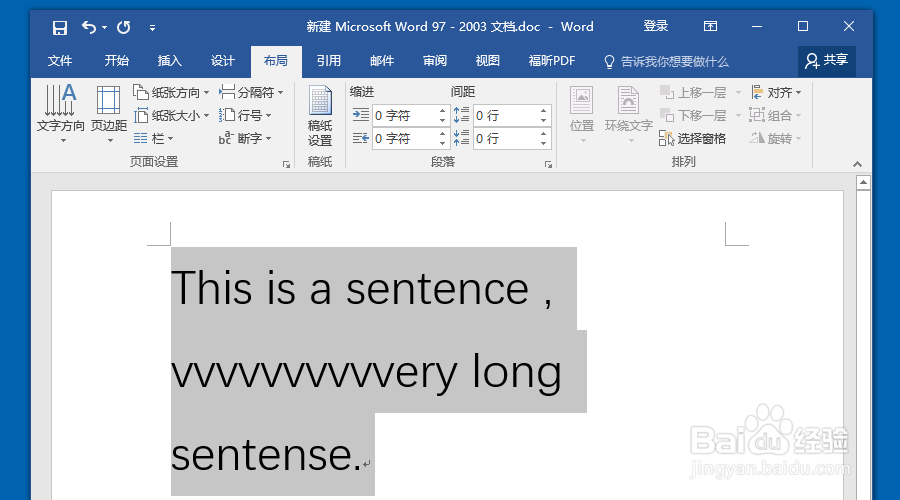
2、在选中的文本上点击右键,选择“段落”。

3、然后进入段落设置,在上方栏目中选择“中文板式”。
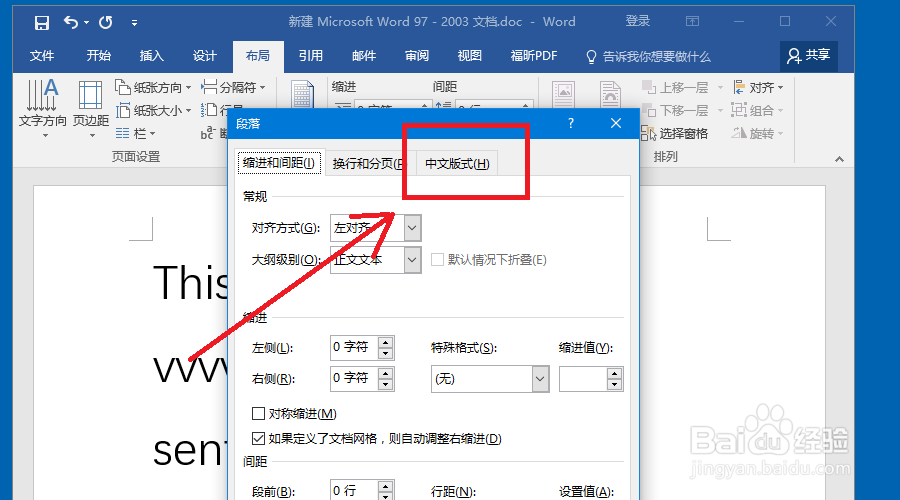
4、在换行这一栏,可以看到有一个设置选项“允许西文在单词中间换行”,它是默认没有勾选的。
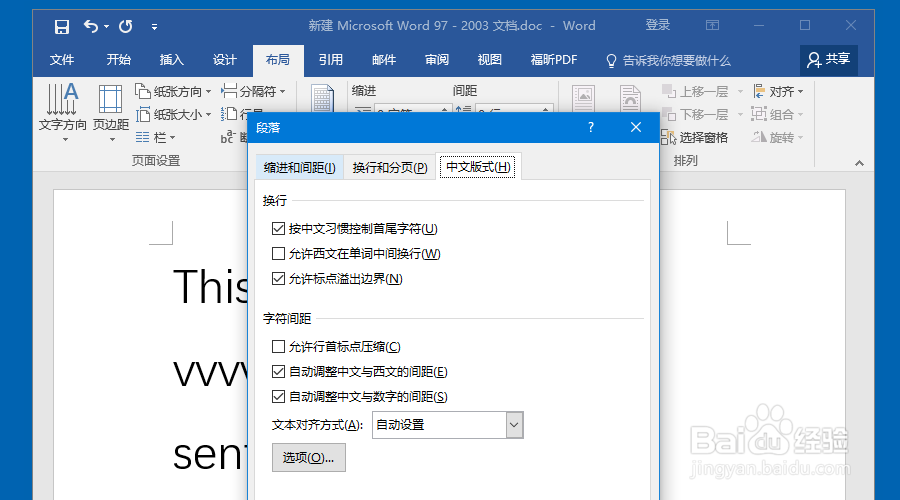
5、我们将其勾选。这样就可以达到我们想要的目的了。然后点下方的确定按钮。
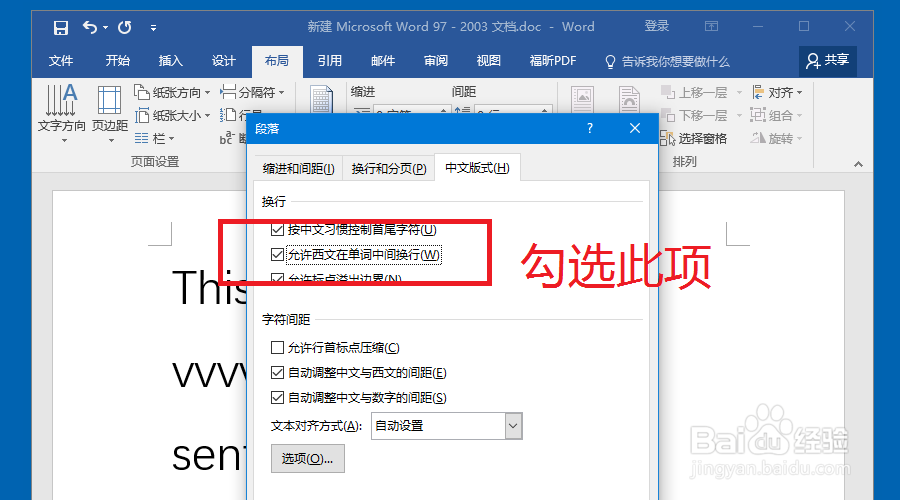
6、没错,这样单词就均匀的平铺在文本框里面的!看起来十分美观。

1、不过上面的方法会将单词毫无征兆的拆开,有可能会出现词汇识别的困难。我们还有另外一种方式,那就是在你认为单词需要换行的位置添加一个 - 符号,单词就可以拆开,并且不破坏可读性,不过手工添加还是比较麻烦的,后期如果有改变也会不好修改。
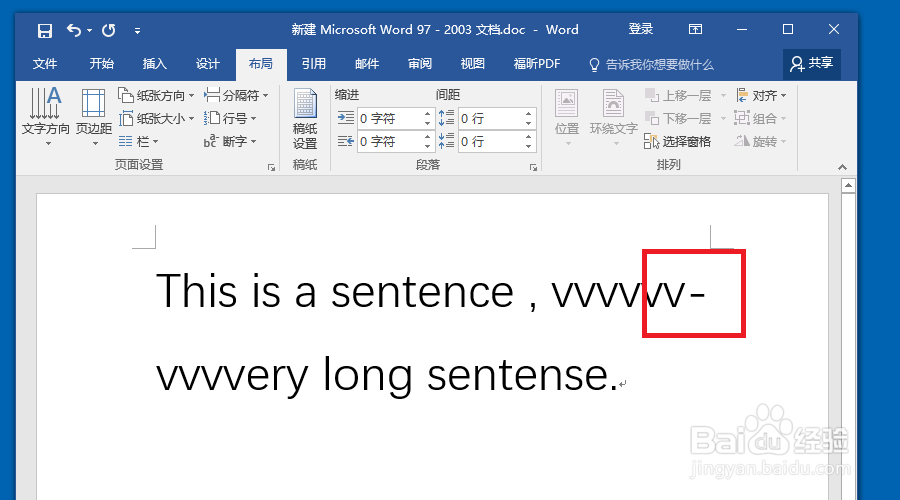
声明:本网站引用、摘录或转载内容仅供网站访问者交流或参考,不代表本站立场,如存在版权或非法内容,请联系站长删除,联系邮箱:site.kefu@qq.com。
阅读量:23
阅读量:38
阅读量:163
阅读量:33
阅读量:186